
J’ai reçu mon clavier Preonic acheté sur Massdrop. Le plus célèbre d’OLKB reste le Planck, le Preonic est une version avec une rangée supplémentaire (la rangée des chiffres). Ce qui fait augmenter le nombre de touches de 48 pour le Planck à 60 pour le Preonic. On passe donc d’un format 40% a 50%. Pour en savoir plus, je vous invite a aller voir sur le site du OLKB sur lequel il est possible de commander les pièces.
J’ai préféré prendre mon kit sur Massdrop. Comme c’était ma première commande j’avais un peu peur au vu de nombreux commentaires négatifs qui traine au sujet du site, mais finalement tout c’est bien passé. un temps de livraison long mais ça c’était annoncé dès le départ.

Le contenu du pack (séquence unboxing)
La boite est plutôt classe !

Voila tout le matos 
La pièce maitresse, le PCB: 
Avant toute chose, tester pour voir si tout fonctionne comme prévu
 Petit son (car la PCB a un buzzer !) + led Verte, OK !
Petit son (car la PCB a un buzzer !) + led Verte, OK !
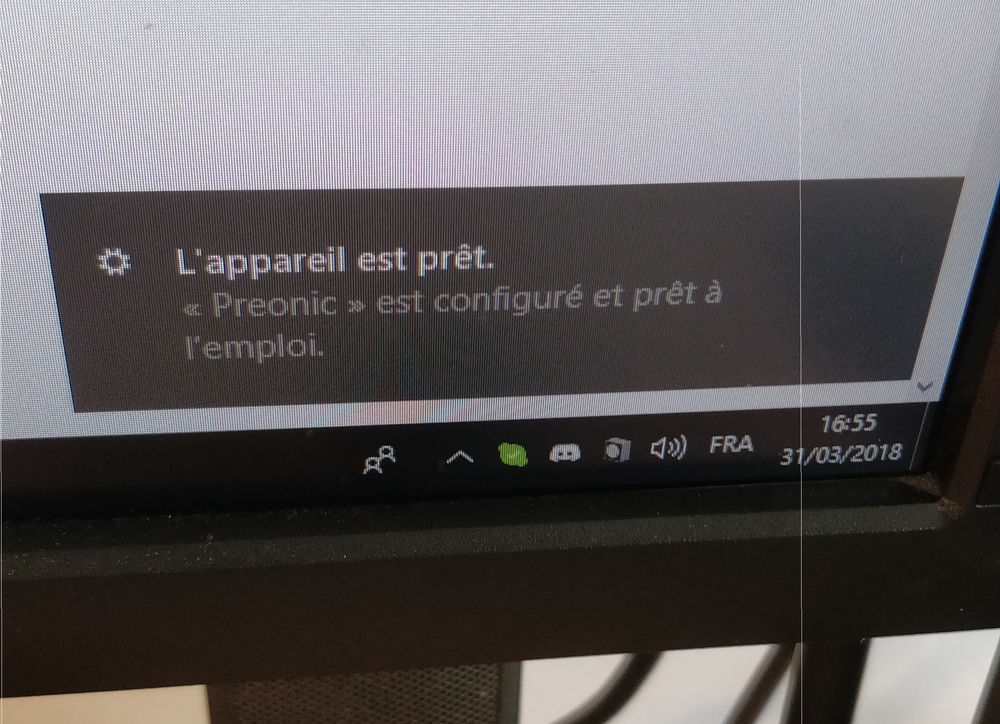 Notif de windows qui reconnait cash le clavier, OK !
Notif de windows qui reconnait cash le clavier, OK !
Vu que tout marche, on assemble (séquence montage):
Premier (ou dernier) truc a faire, visser les entretoise sur la PCB qui viendront fixer le tout dans le boîtier 
Mise en place des switch (ici des gateron brown), clipsés un par un sur la plaque puis le tout positionné sur la PCB. 
C’est le moment de se rappeler des cours de techno de 4ème… que la force du porte clé lumineux soit avec moi. 
Comme recommandé par la notice, je commence par les quatre coins que je soude en premier pour que le tout se tienne. Avant de fixer/souder les autres j’ai rebranché pour tester les touches déjà traitée et ça marche ! Par contre j’ai l’impression d’avoir très légèrement plié la PCB mais ça ne semble pas poser de souci. (j’avais soudé un switch au centre en appuyant un peu pour être sur que les suivant plaquerai bien). 
Soudure a la chaîne 
La qualité des soudures est pas au top mais tout marche. j’ai mis la photo du coin où c’est le plus réussi, il y a des petites bavures d’acides d’étain un peu partout mais ça fonctionne. 
Le tout dans le boitier avec un peu d’angle pour laisser passer le connecteur. 
On visse tout ça 
Place toutes les keycaps avec une joie non dissimulée (même si vous ne voyez que les mains) 
Les petits patin pour éviter de glisser. 
Et voilààà ! je n’ai pas mis la fameuse barre d’espace qui fait 2 touches de longueur (disposition MIT) car c’est l’endroit ou les pouces reposent naturellement. Je préfère profiter d’une touche bien accessible supplémentaire (disposition GRID). 
Par contre j’ai quand même placé ces 2 keycaps à l’envers (ce ne sont pas des touches différentes, elles sont toutes identiques) et avec cet angle ils accueillent bien mieux les pouces (c’est une technique assez répandue dans la communauté des enthousiastes du clavier mécanique). 
À coté de mon CM storm qf-XT pour comparer. Le format 50% porte bien son nom ;) j’ai même la place pour vous caler la disposition pré-installée sur le firmware. 
Et voila, le tout dans la petite pochette achetée en plus, prêt à l’aventure ! 
Enfin bon… avant ça il faut que je customise le layout, celui de base est pas mal pensé, mais j’ai mes petites habitudes. :)
Conclusion Pour être un vrai Jedi il faudrait faire son clavier de zéro, mais on se rapproche quand même un peu de la Force et la satisfaction d’avoir monté la machine est la ! et puis… Enfin des touches alignées, ça fait du bien.